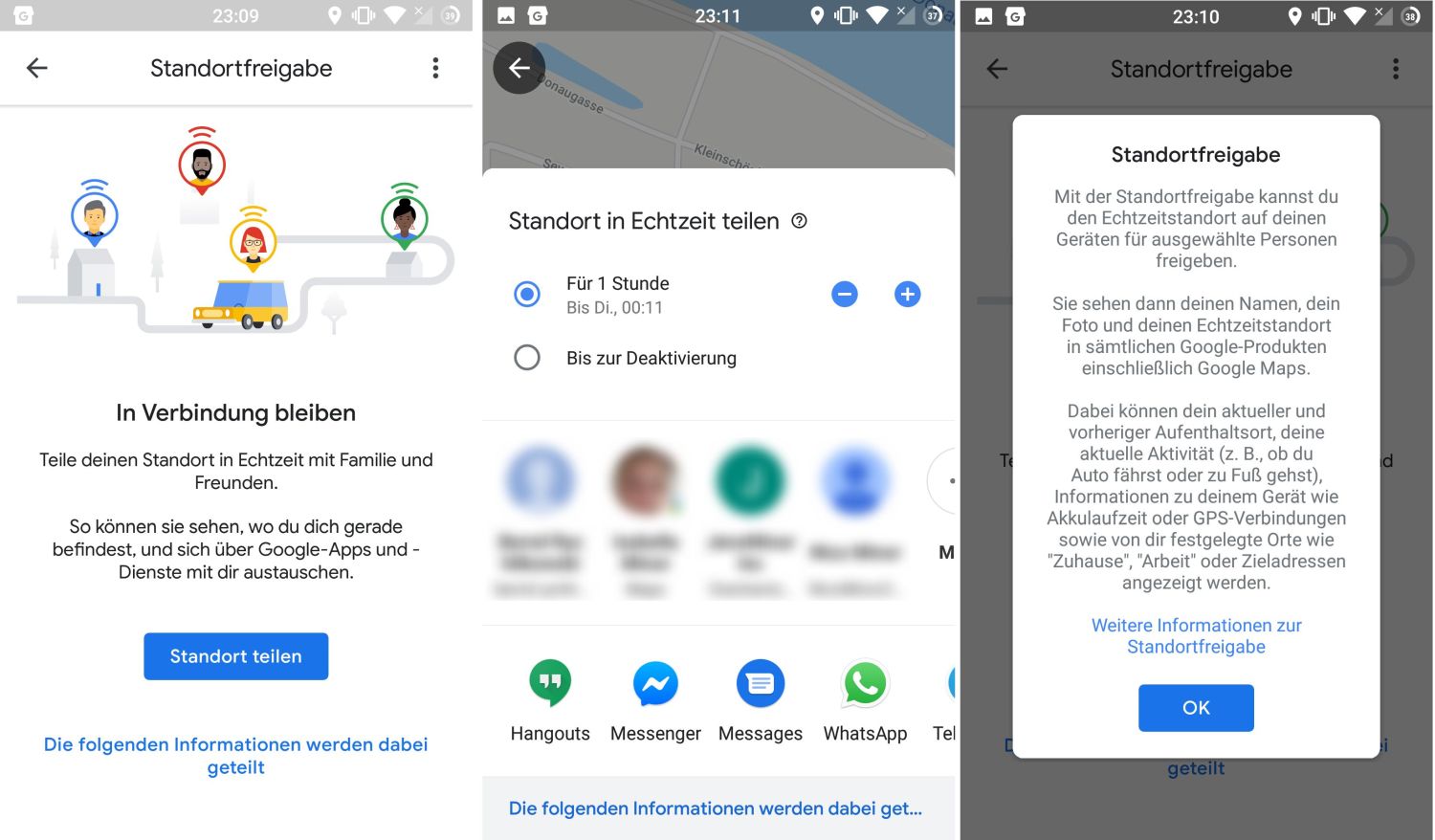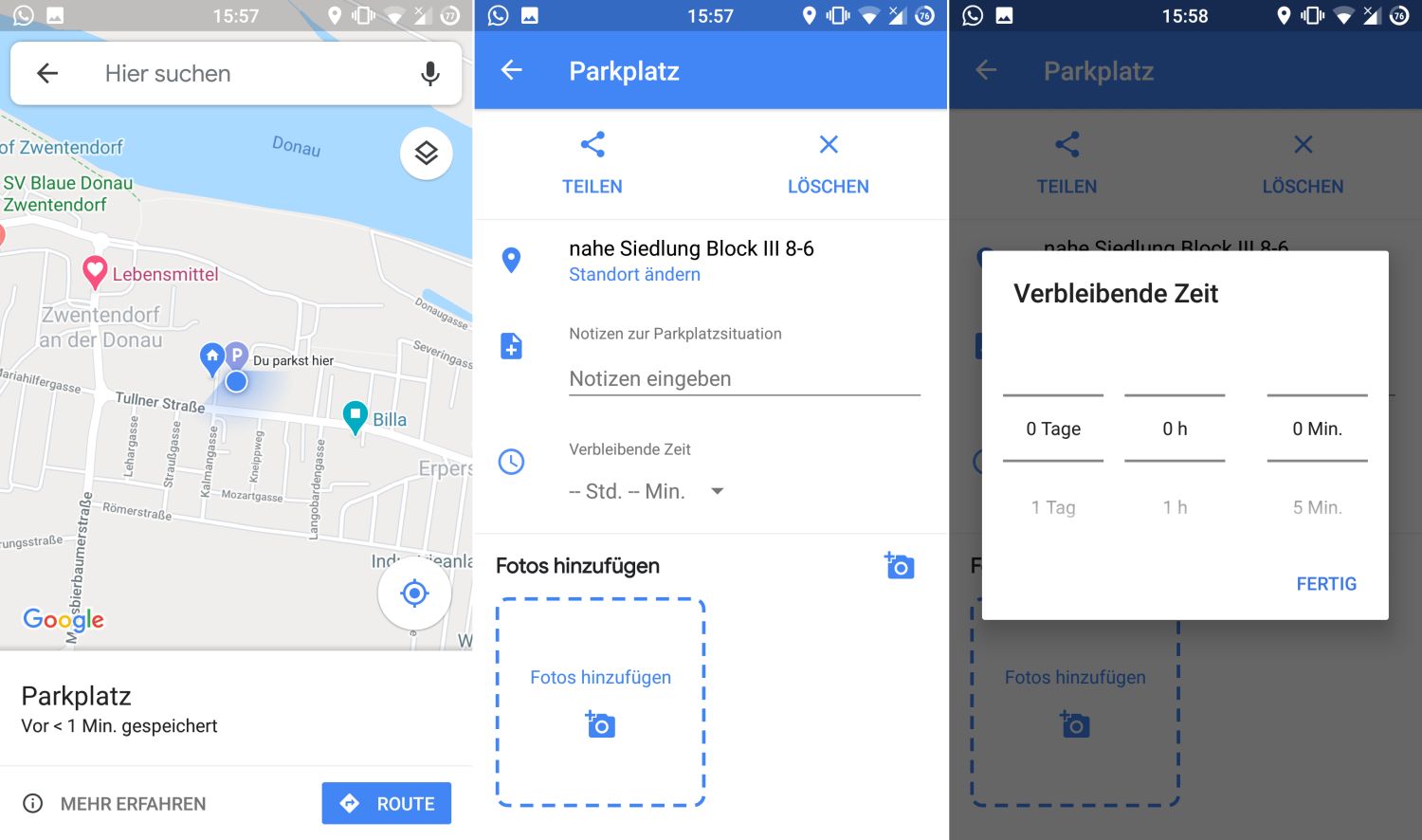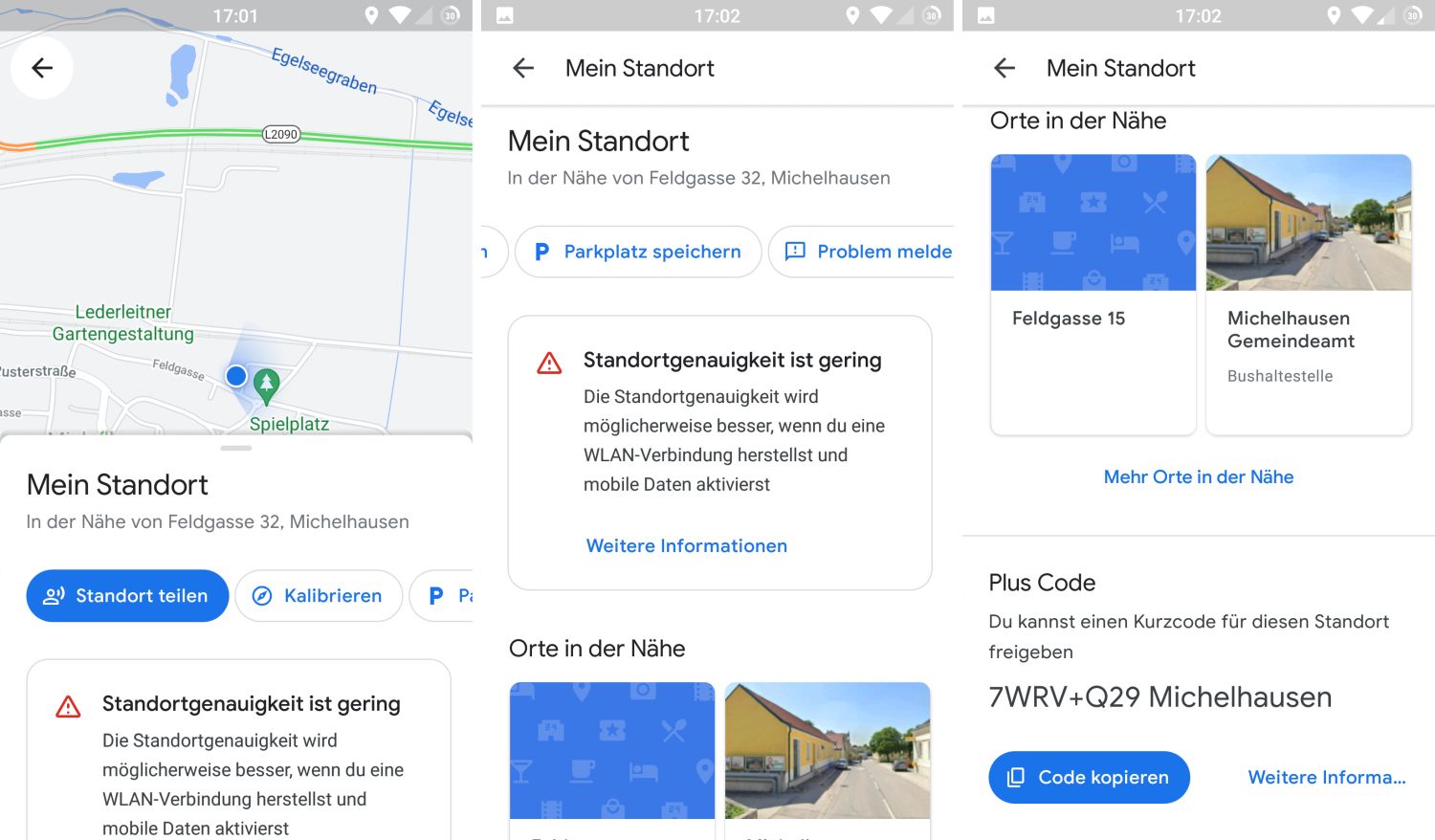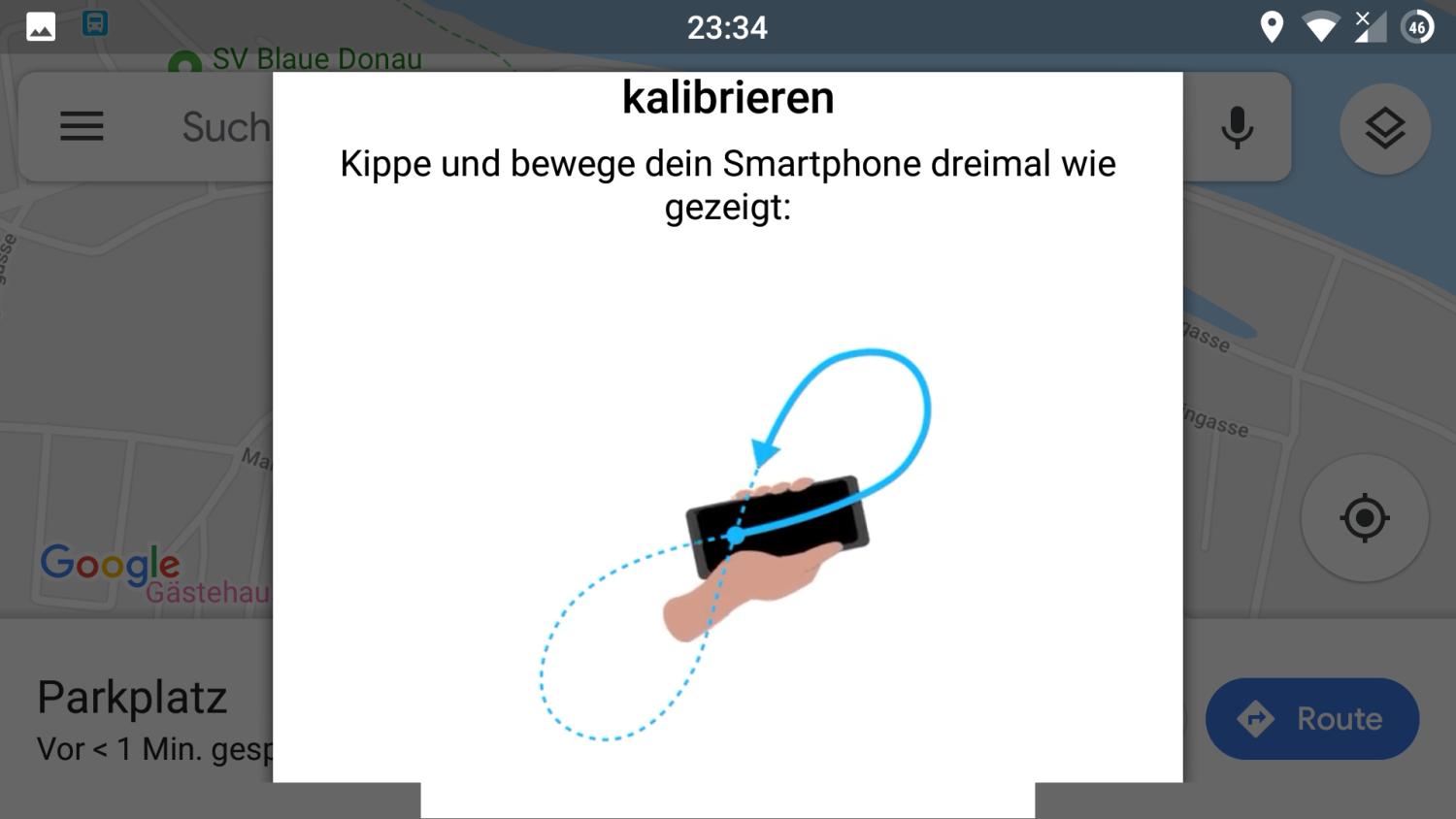Google Maps: Der blaue Punkt – diese fünf nützlichen Funktionen verbergen sich hinter dem Standort-Icon

Die Kartenplattform Google Maps bietet sowohl im Browser als auch auf dem Smartphone einen sehr großen Funktionsumfang und schafft seit Jahren das Kunststück, viele Features in eine recht übersichtliche Oberfläche zu packen. Es gibt ein Element auf der Karte, das zwar alle Nutzer vor Augen haben, aber vielleicht gar nicht als Verknüpfung zu weiteren Funktionen wahrgenommen wird: Der blaue Punkt.
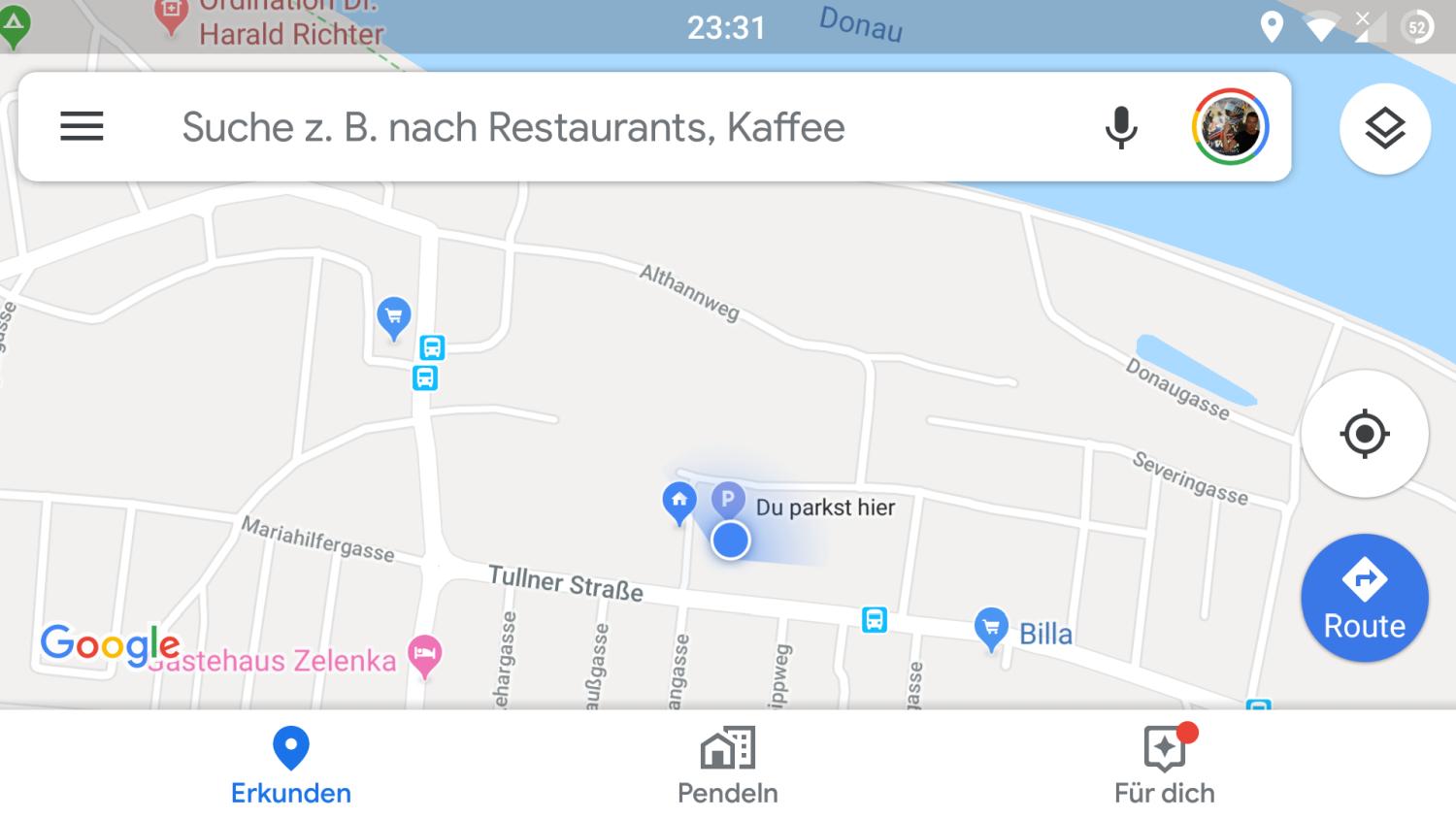
Den blauen Punkt in Google Maps dürfte jeder Nutzer kennen, denn die App startet standardmäßig mit einem Kartenausschnitt der näheren Umgebung. Dort ist der blaue Punkt dann natürlich zentral auf dem Display zu sehen. Diese Markierung zeigt sowohl den aktuellen Standort als auch einen umgebenden Schatten. Dieser Schatten ist aber keine Dekoration, sondern visualisiert die aktuelle Blickrichtung und trägt somit einen wichtigen Teil zur sofortigen Orientierung bei.
Je nach aktueller Empfangsqualität kann der Punkt auch grau oder ohne diesen Schatten dargestellt werden. Grau bedeutet, dass kein aktueller Standort abgerufen werden konnte. Kein Schatten bedeutet, dass die Daten nicht ausreichen, um die Himmelsrichtung darzustellen. Im Desktopbrowser gibt es diesen Punkt ebenfalls, zeigt dort allerdings nur den aktuellen Standort (wenn auf dem Gerät verfügbar und vom Browser erlaubt). Eine Blickrichtung gibt es nicht und auch die zahlreichen weiteren Features stehen nicht zur Verfügung. Nur-Desktopnutzer können also an dieser Stelle schon aufhören zu lesen.
Interessant wird es, wenn ihr diesen Punkt einmal antippt, was die meisten Nutzer vermutlich nur versehentlich oder gar nicht tun. Es öffnet sich das „blaue Menü“, das zwar mittlerweile nicht mehr blau ist, aber früher aufgrund der Farbe offiziell so genannt wurde. Ihr findet dort fünf zusätzliche Funktionen, die sich zum Teil nur über dieses Overlay verwenden lassen. Im Folgenden stellen wir sie euch kurz vor.
Standort teilen
Der erste Eintrag im Karussell der Liste gibt euch die Möglichkeit, den aktuellen Standort sowie die folgenden Bewegungen für einen selbst festgelegten Zeitraum mit anderen Nutzern zu teilen. Öffnet ihr diesen Menüpunkt, lassen sich eine Reihe von Optionen festlegen, wie und mit wem der Standort geteilt werden soll. Es lässt sich eine genaue Auswahl treffen, welche Personen Zugriff auf den Live-Standort haben sollen und diese auch direkt per Benachrichtigung oder anderen Wegen darüber informieren.
Außerdem lässt sich festlegen, wie lange der Standort geteilt werden soll. Ihr könnt euch für einen Zeitraum zwischen 15 Minuten bis zu drei Tagen entscheiden oder direkt den zweiten Eintrag wählen und den Standort so lange teilen, bis das Feature wieder deaktiviert wird. Die Nutzer können dann sowohl den aktuellen Standort als auch jede größere Bewegung sehen und werden, wenn verfügbar, über die Art der Fortbewegung informiert. Alle Details zur Standortfreigabe findet ihr ausführlich in diesem Artikel.
Parkplatz speichern
Google Maps bietet jedem Nutzer die Möglichkeit, den Parkplatz des Autos zu speichern und sehr schnell wieder abzurufen. Zusätzlich zum Parkplatz lassen sich weitere Informationen wie etwa eine Ablaufzeit, Notizen oder auch Fotos hinzufügen. Das kann sehr praktisch sein, wenn man sich Parkplätze schlecht merken kann, in übervollen riesigen Parkhäusern parken oder das Auto in völlig fremden Regionen abstellen muss.
Kleiner Tipp: Der Parkplatzspeicher lässt sich natürlich auch dafür nutzen, den Standort des angeschlossenen Fahrrads oder anderen Verkehrsmitteln zu speichern. Warum z.B. nicht die Bushaltestelle, an der man später wieder einsteigen möchte? 😉 Alle Informationen rund um die Möglichkeit zum Speichern des Parkplatzes findet ihr ausführlich in diesem Artikel.
Orte in der Nähe ansehen
Der erste echte Menüpunkt im blauen Menü hilft euch bei der Orientierung. Ein Touch auf „Orte in der Nähe ansehen“ öffnet eine ganze neue Ansicht innerhalb von Google Maps, die alle in unmittelbarer Umgebung befindlichen eingetragenen Orte anzeigt. Je nachdem wo ihr euch gerade befindet, kann das seine sehr umfangreiche Liste sein. Damit die Karte in urbanen Regionen nicht vollständig von Punkten übersät ist, werden nur wenige Einträge dargestellt und die Ansicht auf der Karte beim horizontalen Scrollen durch die Liste aktualisiert.
Wisst ihr also sehr genau, das sich in unmittelbarer Entfernung ein interessanter Standort befinden muss, kann diese Ansicht hilfreicher sein als das manuelle Suchen auf der Karte. Mit zwei Taps seid ihr schon am Ziel.
Plus Code abrufen und Teilen
Ganz am Ende des blauen Menüs seht ihr einige Informationen zum aktuellen Standort. In der ersten Zeile ist die exakteste Adresse zu sehen, die von Google Maps aktuell abgerufen werden kann. In den meisten Fällen sollte dies die Straße inklusive Hausnummer sein, wenn ihr euch mitten im Wald befindet, ist es aber vielleicht auch nur die Angabe des Ortes oder der Region. Direkt darunter findet ihr den Ort, den ihr gerade besucht. Das kann ein Geschäft sein, eine spezielle Region, ein Einkaufszentrum, eine Sehenswürdigkeit oder einfach nur wieder die Adresse.
Die dritte Zeile wurde erst vor wenigen Tagen überarbeitet und zeigt den aktuellen Standort als Plus Code. Dabei handelt es sich um ein von Google vor einigen Jahren geschaffenes Adressen-System, das für jeden Punkt auf der Erde eine recht exakte Adresse mit wenigen Zeichen und Zahlen erstellt. Mit einem Touch auf den Code wird dieser in die Zwischenablage kopiert und kann von dort beliebig verwendet werden. Wie diese Plus Codes genau funktionieren, könnt ihr sehr ausführlich in diesem Artikel nachlesen.
Selten aber doch kann es passieren, dass der interne Smartphone-Kompass keine zuverlässigen Daten liefert oder durch bestimmte Signale gestört wurde. Sollte das der Fall sein (ihr merkt es am ehesten durch den Schatten des blauen Punktes auf der Karte) bietet Google Maps auch dafür Abhilfe an. Tippt einfach einmal auf „Kompass kalibrieren“ am Ende des Karusselles am oberen Rand und schon seht ihr sowohl eine Anleitung als auch die aktuelle Bewertung der App für den Kompass.
Bewegt das Smartphone nun liegend 3x in der Form einer Acht, so wie das in der Animation von Google Maps zu sehen ist, und schon sollte der Kompass wieder korrekte Werte ausspucken. Leider kann ich nicht sagen, ob dafür wirklich dieses Popup geöffnet werden muss und die Google Maps-App tatsächlich etwas tut oder sich der Sensor rein durch die Bewegung neu kalibriert. Es kann jedenfalls nicht schaden, diesen Punkt zu Öffnen und somit den genauen Bewegungsablauf noch einmal zu sehen.
—
Wie ihr seht, befinden sich hinter diesem unscheinbaren blauen Punkt sehr viele Informationen und Funktionen, die vielleicht noch längst nicht jedem bekannt gewesen sind. Tatsächlich nennt sich das Symbol sowie das Menü offiziell „Blauer Punkt“ und wird auch beim Google Support mit dieser Bezeichnung angesprochen.
» Google Fotos: Erinnerungen kommen auf den Desktop – Stories-Format direkt über dem Fotostream
GoogleWatchBlog bei Google News abonnieren | GoogleWatchBlog-Newsletter